时间:2012-03-06 00:00 来源:http://www.xp290.com 作者:系统猫
解决方法一:
1、先关闭当前打开的所有 internet Explorer 窗口和 windows 资源管理器窗口。在开始搜索框中键入 internet Explorer, 回车;
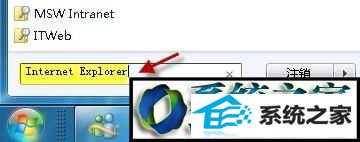
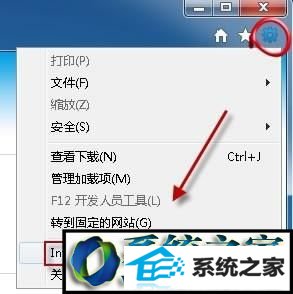
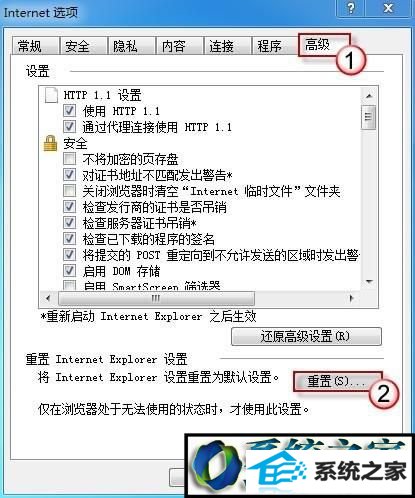
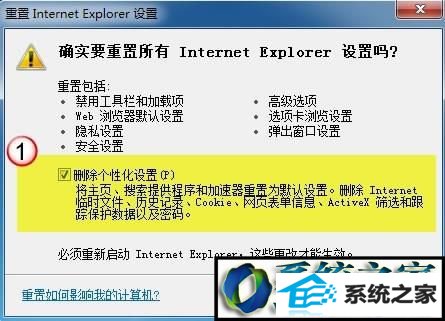
更改将在下次打开 internet Explorer 时生效。
这个问题也可能是因为电脑里的显卡不被 internet Explorer 9 所支持。由于 iE9 采用了新的硬件加速功能,利用计算机的 GpU 绘图处理能力提升浏览速度。如果硬件不支持,网页可能会无法正常显示。这种情况下您可以选择关闭这个功能。
同上打开“工具->internet 选项”。切换到“高级”选项卡,勾选“使用软件呈现而不使用 GpU 呈现”。按“确定”保存后退出。
再检查一下,问题解决了吗?
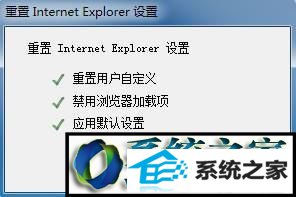
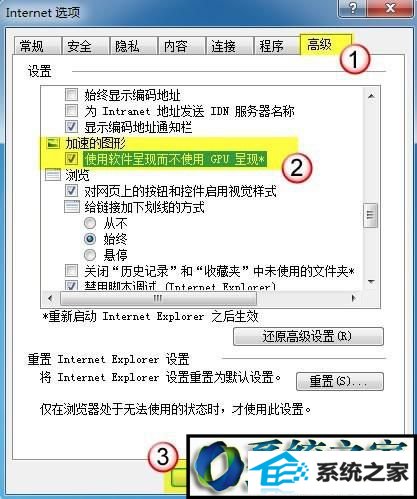
1、有些朋友可能碰到过了,在安装了新的iE9公开测试版后,很多网页都打不开了,程序会说出现错误需要关闭,导致我们无法正常的浏览网站。
因为还是测试版,所以很容易的就会让人联想到是因为程序的稳定性导致出错,进而否定掉iE9。其实,程序出错并不是iE9的问题,而是升级了iE9后,程序保留了原来老版本iE的设置和加载项,而这些设置项和加载项可能会有一些与iE9有冲突,才导致了iE9出错,我们只需要执行一个操作,就可以解决问题了。
首先,点击iE窗口右上角的“工具”图标,然后选择“internet选项”。
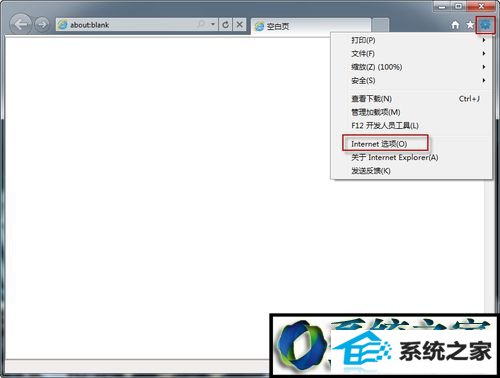
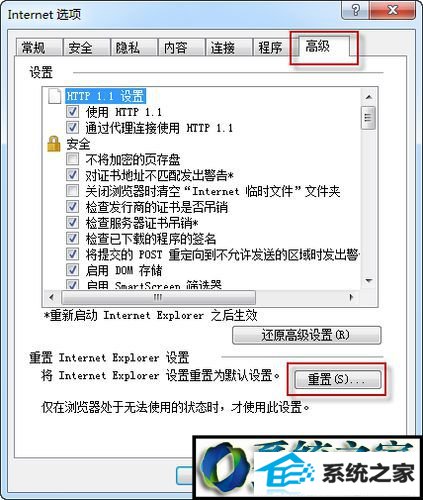
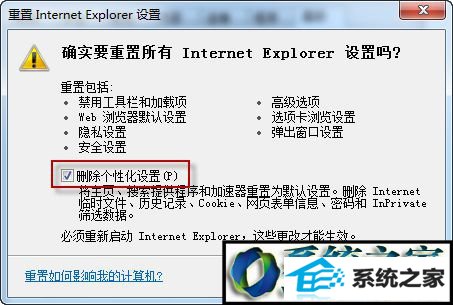
相关文章
热门教程
热门系统下载
热门资讯